آموزش جمع و تفریق در اکسل
از محبوب ترین نرم افزارهای گروه آفیس می توان به اکسل اشاره کرد که کاربران برای فرمول نویسی های پیشرفته ، عملیات مربوط به حسابداری، رسم نمودار ستونی و... از آن استفاده می کنند. در اکسل می توانید اعداد ، تاریخ و ساعت را با هم جمع و تفریق کنید و در صورت لزوم با استفاده از نمودارها، اطلاعات بهتری را ارائه کنید. به طور کلی سلول های صفحه گسترده اکسل این توانایی را در اختیار شما می گذارد تا نمودار های دقیق و محاسبات بدون غلطی را داشته باشید. در ادامه با هیواتک همراه باشید تا نحوه جمع و تفریق در اکسل را آموزش ببینید. همچنین پیشنهاد می کنیم مقالات راست به چپ کردن در اکسل ، اعداد فارسی در اکسل و پرینت گرفتن در اکسل را دنبال کنید.
نحوه جمع و تفریق در اکسل
برای جمع در اکسل ابتدا برنامه را اجرا کنید :
در صفحه ای که مطابق تصویر زیر است می بایست اعداد خود را وارد کنید تا محاسبه شوند. در ردیف A عدد اول و در ردیف B عدد دومی که قصد جمع کردن آن با عدد قبلی را دارید وارد کنید. در جلوی گزینه FX در کادر مربوطه مانند تصویر ، عبارت A1+ B1 = را وارد کنید ( ابتدا علامت مساوی را وارد کنید ) سپس Enter کنید تا نتیجه جمع را ببینید . به همین منوال در ردیف های بعدی با تایپ عدد و حروف آن ردیف می توانید جمع های خود را انجام دهید.شما با این کار اولین فرمول خود را در اکسل نوشته اید.
.jpg)
برای تفریق در اکسل نیز بعد از اجرای برنامه مطابق روش جمع دو عدد پیش می رویم. ولی به جای علامت جمع بین A1 و B1 علامت تفریق می گذاریم و Enter می کنیم. فرمول تفریق در اکسل به این شکل است: A1-B1=
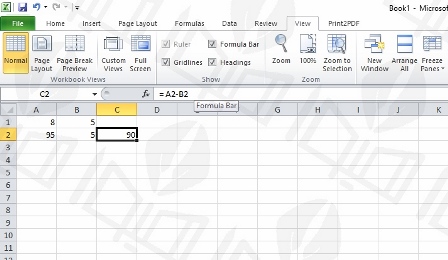
نکته ای که باید به آن توجه کنید این است که با توجه به هوشمند بودن اکسل، شما می توانید با کپی کردن ستون نتیجه در سطرهای پایین تر، نتیجه فرمول ها را به ازای سطرهای مجزا هم مشاهده کنید و دیگر نیازی نیست برای هر کدام یک فرمول جدید بنویسید.

جمع و تفریق زمان در اکسل
برای جمع و تفریق زمان در اکسل نیز به همان صورتی که در بالا گفته شد عمل می کنیم. بدین صورت که در دو ردیف A و B ساعت های خود را نوشته و طبق فرمول A1-B1= برای تفریق دو زمان از هم و برای جمع آن ها از فرمول A1+B1= استفاده می کنیم.
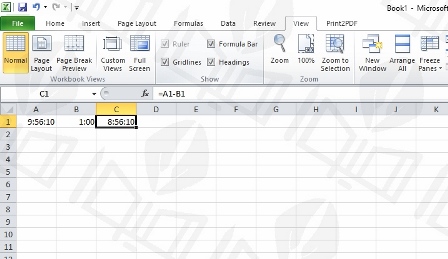
جمع و تفریق تاریخ در اکسل
برای جمع و تفریق تاریخ در اکسل در ردیف اول تاریخ خود را به میلادی می نویسیم. در ردیف دوم تعداد روزی که قصد داریم از تاریخ اصلی کم و یا به تعداد روز های آن اضافه شود را وارد می کنیم. در آخرین مرحله مقابل کادر FX فرمول تعداد روز + A1= و یا تعداد روز + A1= را تایپ می کنیم. ( در عکس به تاریخ فوق 5 روز اضافه کردیم )
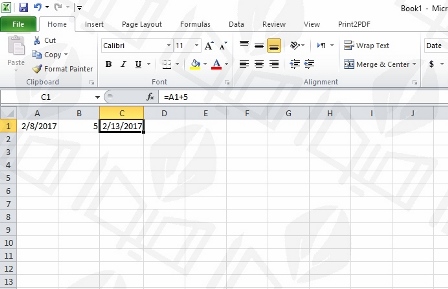

منبع : آموزش جمع و تفریق در اکسل